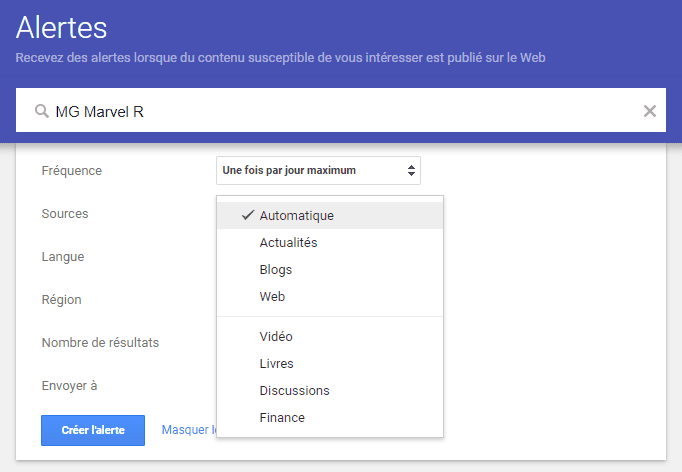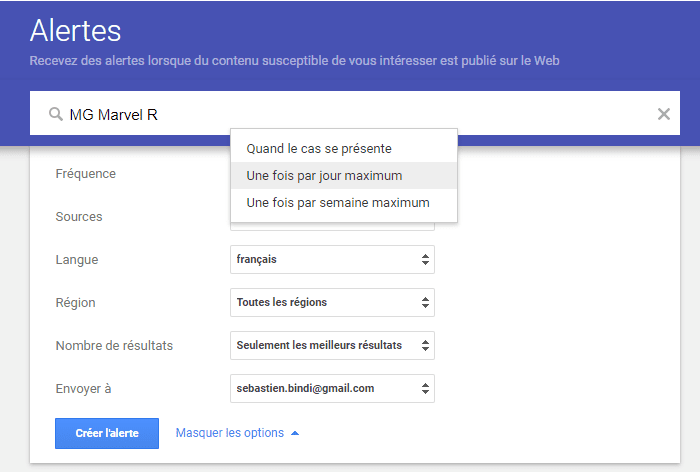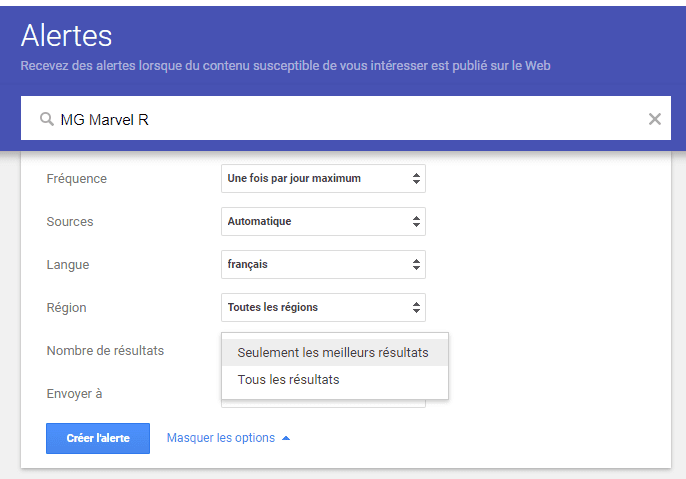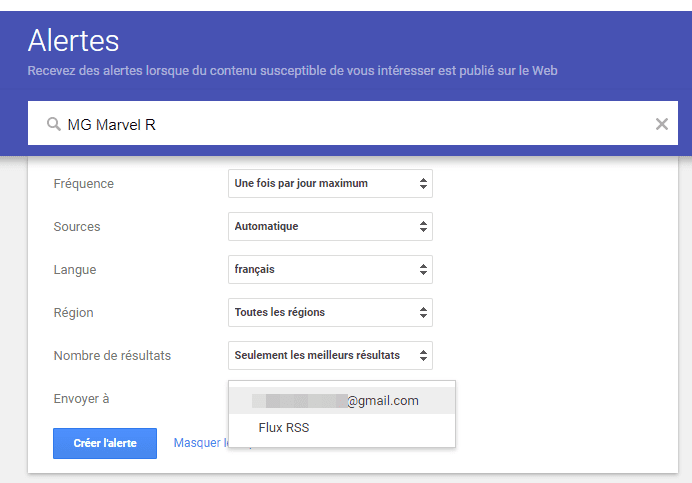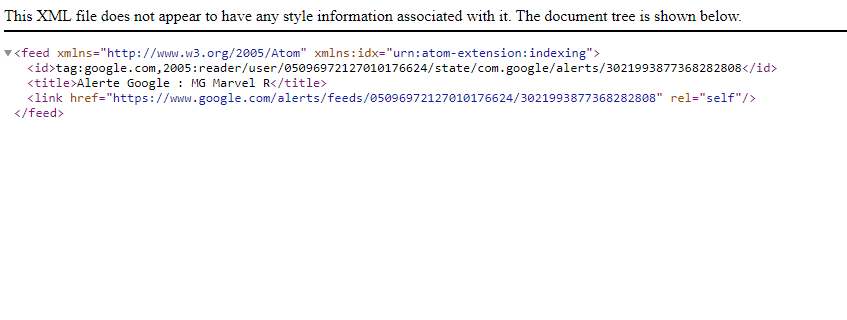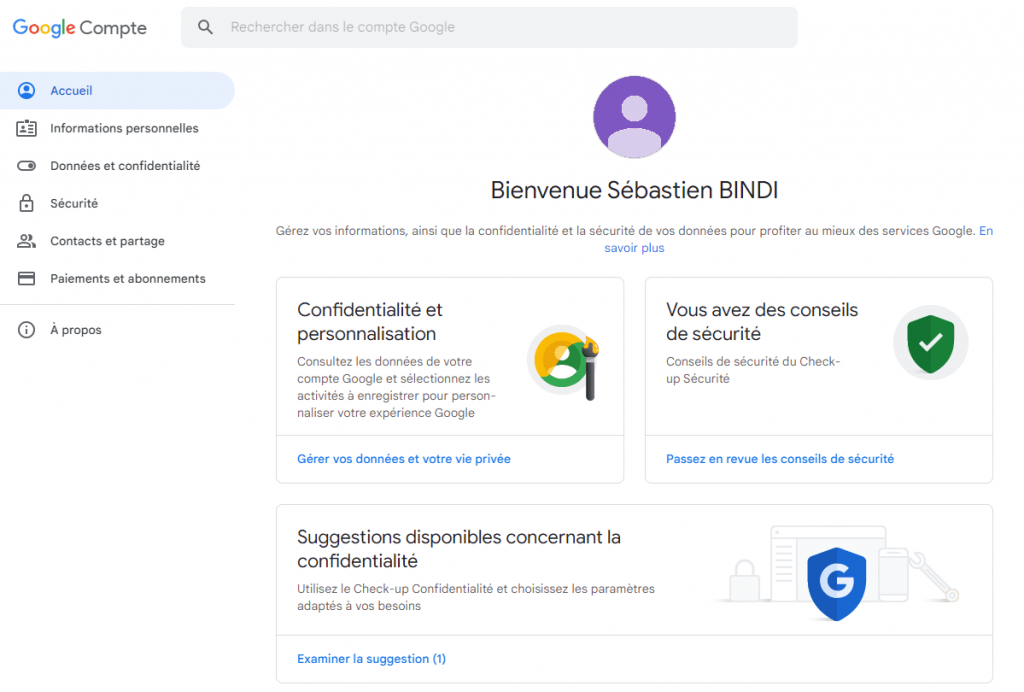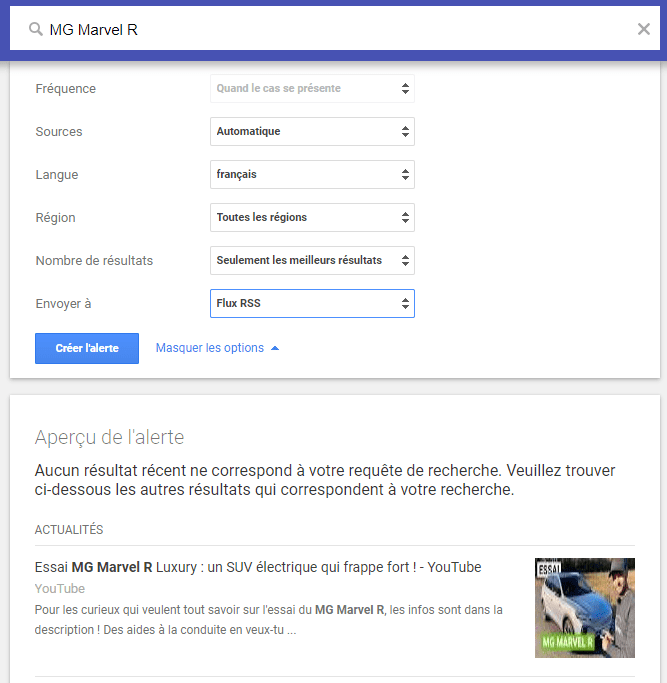Comment créer des alertes Google
Tu peux utiliser les alertes Google pour surveiller n’importe quoi sur le Web, puis recevoir des liens vers tout contenu correspondant directement à ton adresse e-mail chaque jour, ou lorsqu’un nouveau contenu est disponible.

Que vas-tu apprendre dans cet article ?
A créer des alertes Google.